Heim >häufiges Problem >So beheben Sie das Problem, dass Windows 10 nicht normal startet
So beheben Sie das Problem, dass Windows 10 nicht normal startet
- 清浅Original
- 2019-04-13 15:09:12118881Durchsuche
Lösung für das Problem, dass Windows 10 nicht normal startet: 1. Klicken Sie in der Popup-Eingabeaufforderungsoberfläche auf „Erweiterte Optionen“ und dann auf „Fehlerbehebung“. 2. Klicken Sie auf die Option „Diesen PC zurücksetzen“. 3. Wählen Sie die Option „Meine Dateien behalten“ oder „Alles löschen“ 4. Klicken Sie auf „Nur Laufwerke mit installiertem Windows“ und warten Sie, bis das System zurückgesetzt wird.

Das Windows 10-System ist mittlerweile die erste Wahl vieler Menschen, aber weil das System nicht perfekt genug ist, treten manchmal verschiedene Probleme auf, wie zum Beispiel Erinnerungen beim Booten Sie sind „nicht richtig gestartet“, was sehr problematisch ist. Als nächstes werde ich im Artikel detailliert vorstellen, wie Sie dieses Problem lösen können. Ich hoffe, dass es für alle hilfreich ist
【 Empfohlene Kurse:JavaScript-Tutorial]Im Allgemeinen ist der fehlerhafte Start auf eine unsachgemäße Bedienung von zurückzuführen das letzte Herunterfahren oder Der Computer wurde kürzlich mit Patches aktualisiert
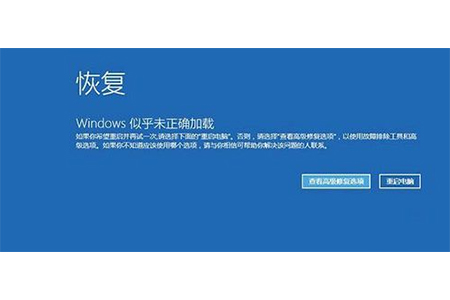 In diesem Fall können wir diesen Schritt befolgen, um das Problem zu lösen
In diesem Fall können wir diesen Schritt befolgen, um das Problem zu lösen
(1) In Klicken Sie im Popup auf „Erweiterte Optionen“ auf der Eingabeaufforderungsoberfläche und dann auf „Fehlerbehebung“, wenn „Option auswählen“
 (3) und geben Sie dann den Abschnitt „Fehlerbehebung“ ein " Seite. Wir müssen auf die Option „Diesen Computer zurücksetzen" klicken;
(3) und geben Sie dann den Abschnitt „Fehlerbehebung“ ein " Seite. Wir müssen auf die Option „Diesen Computer zurücksetzen" klicken;
 (4) Auf der Seite „Diesen Computer zurücksetzen" müssen wir „Meine Dateien behalten" auswählen " oder „Alles löschen“;
(4) Auf der Seite „Diesen Computer zurücksetzen" müssen wir „Meine Dateien behalten" auswählen " oder „Alles löschen“;
 (5) Nachdem wir die oben genannten Schritte ausgeführt haben, klicken wir auf der Seite auf „Nur Laufwerke mit installiertem Windows“, dann müssen wir nur noch warten Warten Sie geduldig, bis das System zurückgesetzt wird.
(5) Nachdem wir die oben genannten Schritte ausgeführt haben, klicken wir auf der Seite auf „Nur Laufwerke mit installiertem Windows“, dann müssen wir nur noch warten Warten Sie geduldig, bis das System zurückgesetzt wird.
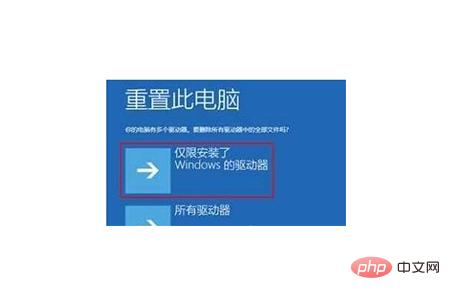 Zusammenfassung: Das Obige ist der gesamte Inhalt dieses Artikels, ich hoffe, er wird für alle hilfreich sein.
Zusammenfassung: Das Obige ist der gesamte Inhalt dieses Artikels, ich hoffe, er wird für alle hilfreich sein.
Das obige ist der detaillierte Inhalt vonSo beheben Sie das Problem, dass Windows 10 nicht normal startet. Für weitere Informationen folgen Sie bitte anderen verwandten Artikeln auf der PHP chinesischen Website!

